Google Play 북 다크 모드로 설정하고 사용하기
- IT/모바일 어플
- 2021. 8. 17. 09:00
개인적으로 이 세계 물 애니를 좋아합니다. 그래서 약간의 시간이라도 생기면 무조건 애니를 찾아보곤 했는데요. 웬만한 이 세계 물 애니를 다 찾아보고 나니까 자연스럽게 웹툰의 세계로 넘어가게 되더라고요. 이제는 보고 싶었던 웹툰까지 모두 보게 되었고 최근에는 Google Play 북 앱으로 판타지 소설을 읽고 있습니다.

잠들기 전 누워서 스마트폰 액정을 계속 바라봐야 했기에 액정에 번인 문제도 생길 것 같고 시력에도 문제가 발생하지 않을까 싶어서 다크 모드로 설정하는 방법을 찾아보게 되었는데 오늘 여러분들께 Google Play 북 다크 모드로 설정하는 방법을 알려드리려고 합니다.
Google Play 북 다크 모드
요즘은 정말 많은 eBook 앱이 출시되어 있는데요. Google Play 북 앱은 읽고 싶었던 소설에 할인이 적용되어 있어서 다른 eBook 앱과 가격을 비교했을 때 조금 저렴하길래 선택하게 되었습니다.
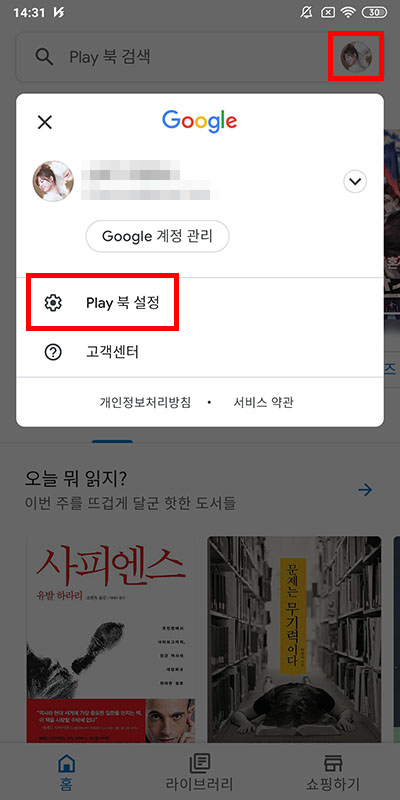
Google Play 북 다크 모드를 적용하기 위해서는 설정 화면으로 찾아가야 하는데요. 홈 화면에서는 화면 오른쪽 상단 프로필 이미지를 터치해서 위에 캡처 이미지와 같은 팝업 화면을 열어주시고 Play 북 설정을 터치하시면 됩니다.

만약 책을 읽고 있는 화면에서 Google Play 북 설정 화면으로 이동하려는 분들은 화면 가운데를 터치해서 위와 같은 화면으로 만들어주세요. 그리고 오른쪽 상단 점 3개 찍혀있는 버튼을 터치해서 메뉴를 열고 설정을 선택하시면 됩니다.
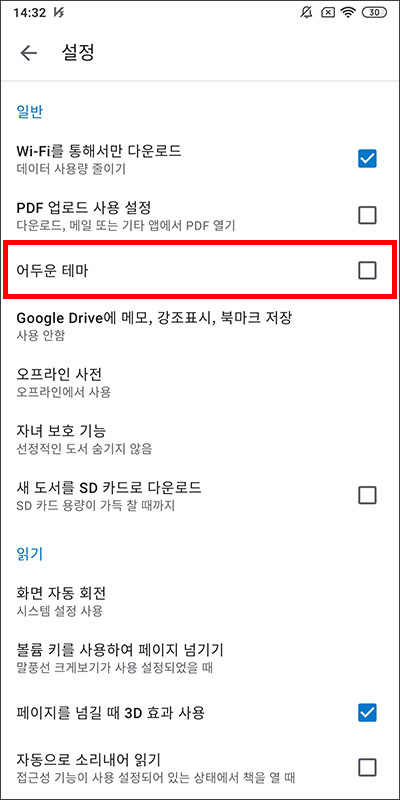
설정 화면이 열리면 조금만 살펴봐도 바로 찾을 수 있으실거예요. 상단에 보이는 어두운 테마를 체크해주시면 됩니다. 그러면 바로 Google Play 북 다크 모드가 적용되면서 어두운 화면에 하얀색 글씨로 책을 읽을 수 있어요. 이렇게 스마트폰에서 오랜 시간 화면을 바라봐야 하는 앱이 있다면 다크 모드를 지원하는지 찾아보고 적용해주시면 배터리도 절약할 수 있고 액정 번인 피해를 입지 않으며 시력 보호에도 좋습니다.
이 글을 공유하기





